Két oldal másolása egyetlen oldalra
Ha a 2->1 másolás (2-on-1 copy) lehetőséget választja a Normál másolás (Standard copy) menü Elrendez. (Layout) pontjánál, két eredeti dokumentumoldalt másolhat a papír egyetlen oldalára a képek kicsinyítésével.
Nyomja meg a jobb oldali Funkció (Function) gombot a másolás mód készenléti képernyőjén. A nyomtatási beállítások képernyőjén válassza a 2->1 másolás (2-on-1 copy) lehetőséget az Elrendez. (Layout) pontnál.
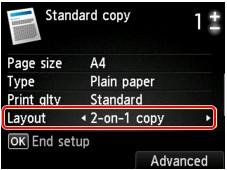
Nyomja meg a jobb oldali Funkció (Function) gombot a tájolás és a speciális elrendezés megadásához.
-
Ha az Álló (Portrait) lehetőséget választja a Tájolás (Orientation) beállításnál, a 2 -> 1 másolási elrendezés (2-on-1 copy layout) beállításnál pedig a Balról jobbra (Left to right) lehetőséget:
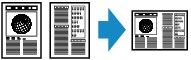
-
Ha az Álló (Portrait) lehetőséget választja a Tájolás (Orientation) beállításnál, a 2 -> 1 másolási elrendezés (2-on-1 copy layout) beállításnál pedig a Jobbról balra (Right to left) lehetőséget:
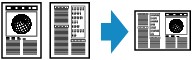
-
Ha az Fekvő (Landscp.) lehetőséget választja a Tájolás (Orientation) beállításnál, a 2 -> 1 másolási elrendezés (2-on-1 copy layout) beállításnál pedig a Fentről lefelé (Top to bottom) lehetőséget:
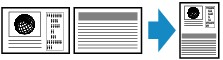
-
Ha az Fekvő (Landscp.) lehetőséget választja a Tájolás (Orientation) beállításnál, a 2 -> 1 másolási elrendezés (2-on-1 copy layout) beállításnál pedig a Lentről felfelé (Bottom to top) lehetőséget:
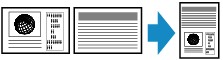
Az elrendezés kiválasztása után nyomja meg az OK gombot. Ekkor kiválaszthatja, hogy kívánja-e használni az előnézeti képernyőt. Ha a BE (ON) lehetőséget választja, megjelenik az előnézeti képernyő, amelyen ellenőrizheti a tájolást.
 Megjegyzés
Megjegyzés
-
Ha az LCD kijelzőn Az eszköz memóriája megtelt. A folyamatot nem lehet folytatni. (Device memory is full. Cannot continue process.) üzenet jelenik meg, állítsa a nyomtatási minőséget a Normál (Standard) értékre, majd próbálja újra a másolást. Ha ez sem oldja meg a problémát, állítsa a nyomtatási minőséget Vázlat (Draft) értékre, majd próbálja újra a másolást.
-
Ez a funkció használható a Kétoldalas másolat funkcióval együtt.
Ha a kétoldalas másolással együtt használja ezt a funkciót, akkor négy lapból álló eredetit is rámásolhat egyetlen papírlapra. Ebben az esetben a papír mindegyik oldalára az eredeti két lapjának másolata kerül.
Ha a kétoldalas másolással együtt használja ezt a funkciót, válassza ki a Kétoldal. (2-sided) elemet a Kétoldal. ny. beáll. (2-sidedPrintSetting) beállításnál, és adja meg a nyomtatott oldalak fűzési szélét a nyomtatási beállítások képernyőjén.
További tudnivalók a kétoldalas másolásról:
A tájolás ellenőrzésekor:
Ha az előnézeti képernyőt használja, a másolás megkezdése előtt megjelenik az alábbi képernyő, amelyen ellenőrizheti a tájolást.
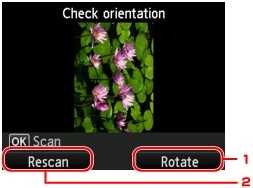
-
Elforgatás (Rotate)
Ha megnyomja a jobb oldali Funkció (Function) gombot, az eredeti dokumentum 180 fokkal elfordul.
-
Újrabeolvasás (Rescan)
Ha megnyomja a bal oldali Funkció (Function) gombot, a készülék újból beolvassa az eredeti dokumentumot.
A beolvasás elindításához nyomja meg az OK gombot.
A beolvasás befejezésekor:
Az eredeti dokumentum első lapjának beolvasása után az LCD kijelzőn megjelenik a Dokumentum behelyezése (Document setting) képernyő.
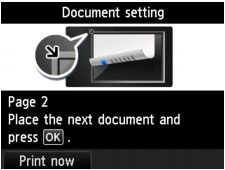
Távolítsa el az eredeti dokumentum első lapját az üveglapról, helyezze a második lapot az üveglapra, majd nyomja meg az OK gombot.
A készülék elkezdi az eredeti dokumentum második lapjának beolvasását és másolását.
 Megjegyzés
Megjegyzés
-
Ha végzett a beolvasással, nyomja meg a bal oldali Funkció (Function) gombot. A készülék elkezdi a másolást.
-
Hozzáadhatja a másolási feladatot nyomtatás közben.
-
Ha a kétoldalas másolással együtt használja ezt a funkciót, az eredeti dokumentum második lapjának beolvasását követően megjelenik a Dokumentum behelyezése (Document setting) képernyő. Olvassa be az eredeti dokumentum harmadik és negyedik lapját a képernyőn olvasható utasításokat követve.


